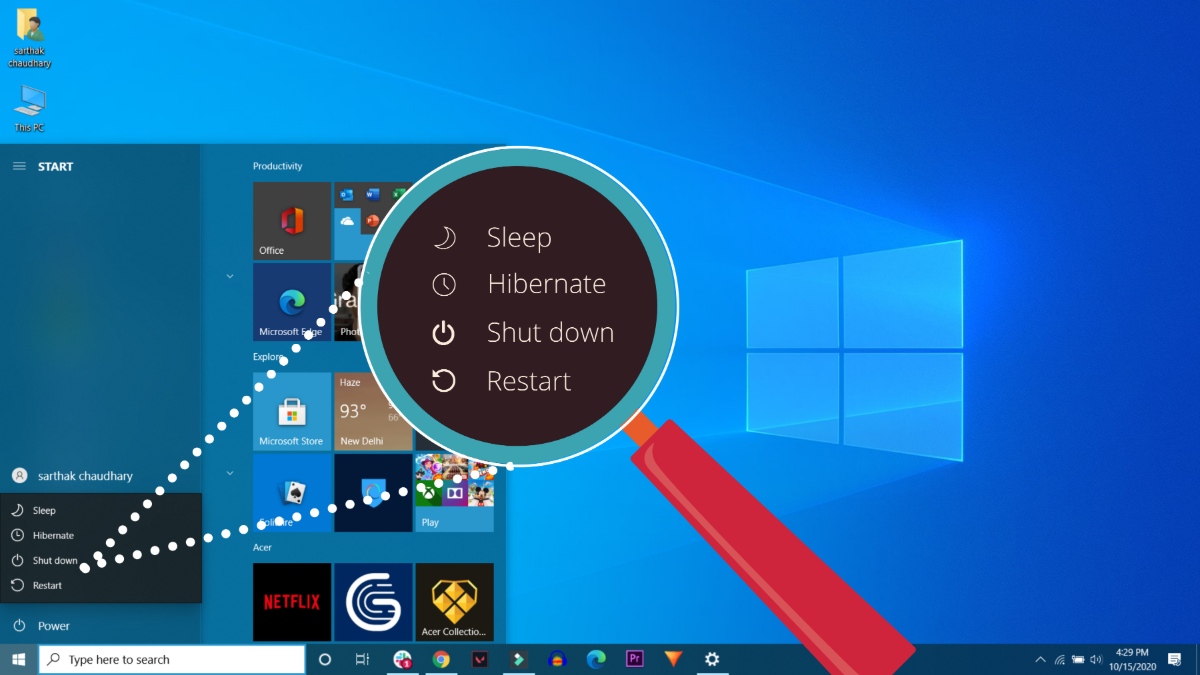ویندوز 10 چندین روش مختلف را برای خاموش کردن (shut down) رایانه شما ارائه می دهد. روش Sleep رایج ترین انتخاب می باشد، به همین دلیل است که می توانید تصمیم بگیرید چه مدت باید طول بکشد تا رایانه شما به حالت Sleep برود. ما به شما روش اینکار را نشان می دهیم. پس به خوندن این مطلب تا انتها ادامه دهید.
آموزش مرتبط : جلوگیری از خاموش شدن صفحه نمایش در ویندوز 10
حالت Sleep مانند مکث کردن (pausing) رایانه شما می باشد. هر صفحه و یا پنجره ای باز و در همان جایی که است خواهد ماند و پاور رایانه شما به کمترین حد استفاده ممکنه می رسد. رایانه شما هنوز از لحاظ فنی روشن است، به همین دلیل است که وقتی آنرا از حالت Sleep در می آورید، رایانه سریعا به حالت اولیه خود باز می گردد.
ویندوز 10، وقتی تا مدت زمانی با آن کار نمی کنید رایانه را به حالت Sleep در می آورد تا بصورت خودکار در مصرف برق صرفه جویی کند. شما می توانید این بازه زمانی را متناسب با نیاز خود تنظیم کنید. روش انجام آن بسیار آسان می باشد.
ابتدا، روی منوی استارت کلیک کنید و آیکون کوچک چرخ دنده را انتخاب کنید تا پنجره تنظیمات (Settings) باز شود (روش دیگر برای باز کردن پنجره تنظیمات زدن دو کلید Windows+i به صورت همزمان می باشد.)
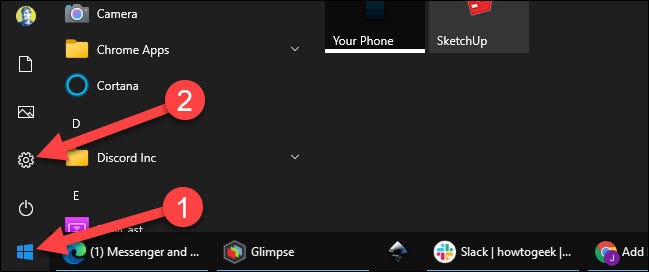
در مرحله بعد، گزینه System را در صفحه تنظیمات باز کنید.
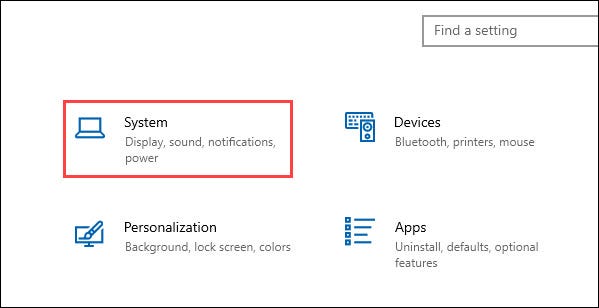
Power & Sleep را از نوار کناری انتخاب کنید.
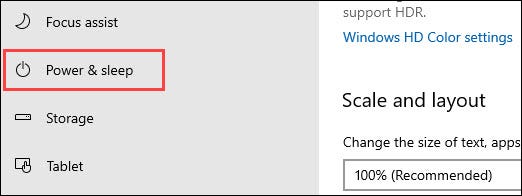
اگر از رایانه رومیزی استفاده می کنید، یک باکس گزینه کشویی برای When Plugged In در زیر دو بخش Screen و Sleep مشاهده می کنید. اگر از یک لپ تاپ و یا تبلت استفاده می کنید، یک باکس گزینه کشویی دوم را مشاهده می کنید که برای On Battery Power می باشد.
برای این آموزش ما به باکس کشویی در زیر بخش Sleep احتیاج داریم. موردی را که می خواهید تنظیم کنید انتخاب کنید.
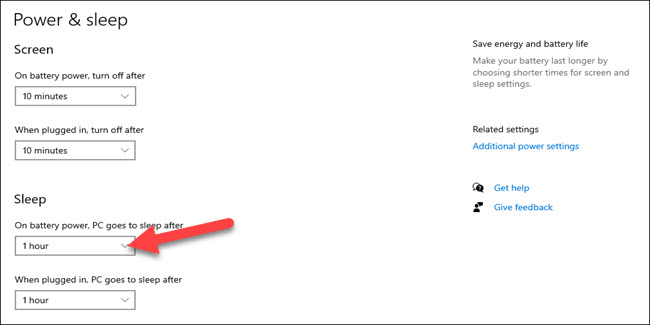
از فهرست زمانی ، طول مدت زمان را انتخاب کنید.
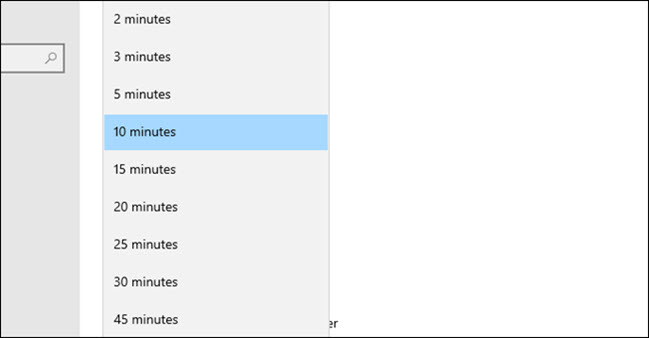
و تمام!!!
رایانه شما بعد از بازه زمانی که مشخص کردید به حالت sleep می رود. بخاطر داشته باشید که بسته به تنظیمات در بخش صفحه نمایش (Screen) ، ممکن است صفحه نمایش قبل از اینکه رایانه به حالت sleep برود صفحه نمایش خاموش شود.
لطفا نظر خودتان را برای ما ارسال کنید تا نقاط قوت و ضعف مطالب مشخص شده و در جهت بهبود کیفیت محتوای سایت بتوانیم قدم موثر تری برداریم .